便利機能:ユーザーの追加
新しくユーザーアカウントを作成します。
ユーザーアカウントの追加について
- コントロールパネルの右上にある「ユーザー」を選択します。
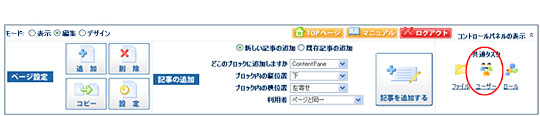
- 「ユーザーアカウント」画面に表示がきりかわります。左下にある「新しいユーザーの追加」を選択します。
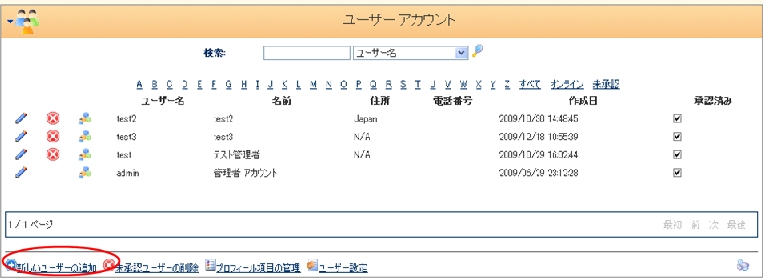
- 「新しいユーザーの追加」画面に表示がきりかわります。入力項目を埋めて「新しいユーザーの追加」を選択します。
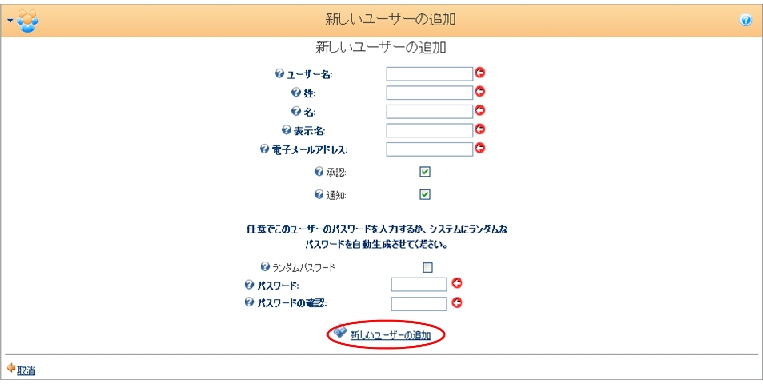
- 「ユーザーアカウント」画面に表示がきりかわり、作成したユーザーアカウントが一覧に表示されます。
対象のユーザーアカウントのロールの管理を選択します。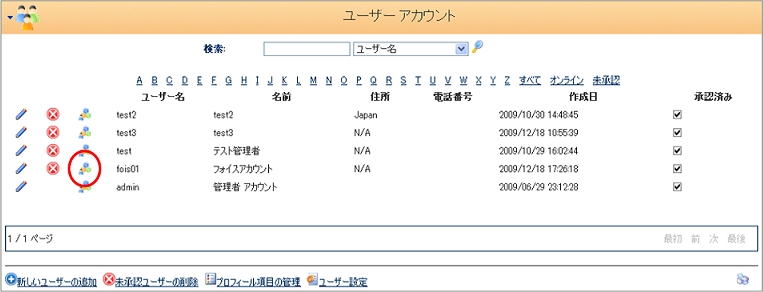
- 「ユーザーアカウントの編集」画面に表示がきりかわります。セキュリティロールから「Administrators」を選択し、
「ロールの追加」を選択します。
※ページや記事毎に権限による表示・非表示は現在できません。
必ず「Administrators」権限を付与するようにしてください。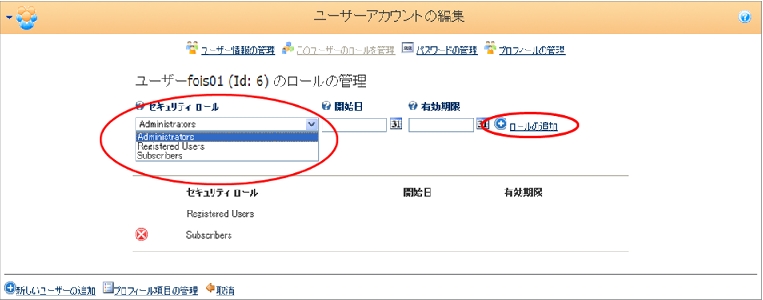
| ユーザー名 | ログインする際のユーザー名になります。 登録後変更できませんのでご注意ください。 |
| 姓 | ユーザーアカウントの使用者を特定するための仕様者の名字です。 登録後変更できます。 |
| 名 | ユーザーアカウントの使用者を特定するための仕様者の名前です。 登録後変更できます。 |
| 表示名 | ログインした際に表示される名称です。 登録後変更できます。 |
| 電子メールアドレス | 障害発生時や、パスワード忘れなどの連絡先です。 必ず「system@fois.co.jp」を設定してください。 |
| 承認 | 作成するアカウントを承認することでログインできるようになります。 チェックする場合、アカウント作成後すぐに使用できるようになります。 チェックしない場合、Administrators権限のユーザーに承認されるまで使用できません。 チェックすることを推奨します。 |
| 通知 | ユーザーアカウントに変更が発生した際に、通知メールが送られます。 チェックする場合、登録する電子メールアドレスに通知メールが送られます。 チェックしない場合、電子メールアドレスに通知メールが送られません。 |
| ランダムパスワード | ランダム文字列でパスワードを設定します。 チェックする場合、パスワードがランダムで作成されます。 チェックしない場合、自分でパスワードを設定する必要があります。 チェックしないことを推奨します。 |
| パスワード | ログインする際のパスワードになります。 登録後変更できます。 |
| パスワードの確認 | パスワードに誤りがないか確認するためにパスワードと同一の内容を設定します。 |
作成したユーザーアカウントを確認する
- 「Administrators」のセキュリティロールが追加されたのを確認後にログアウトします。
- 作成したユーザーアカウントでログインします。
- ログインが出来たら確認完了です。